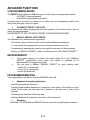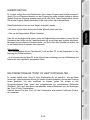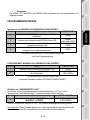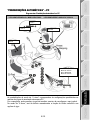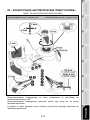Thrustmaster T.FLIGHT HOTAS X Bedienungsanleitung
- Typ
- Bedienungsanleitung
Seite wird geladen ...
Seite wird geladen ...
Seite wird geladen ...
Seite wird geladen ...
Seite wird geladen ...
Seite wird geladen ...
Seite wird geladen ...
Seite wird geladen ...
Seite wird geladen ...
Seite wird geladen ...
Seite wird geladen ...
Seite wird geladen ...
Seite wird geladen ...
Seite wird geladen ...
Seite wird geladen ...
Seite wird geladen ...
Seite wird geladen ...
Seite wird geladen ...
Seite wird geladen ...
Seite wird geladen ...
Seite wird geladen ...
Seite wird geladen ...
Seite wird geladen ...
Seite wird geladen ...

1/12
Kompatibel: PC / PlayStation® 3
Benutzerhandbuch
TECHNISCHE FEATURES
1. Gashebel
2. USB Stecker
3. USB Wahlschalter "PC" oder "PS3"
4. Ruderfunktion via drehbarem Griff
5. Ruder-Feststellschraube am Griff
6. PRESET-Button (Programmierungs-
auswahl)
7. MAPPING Button (zum
Programmieren)
8.
Inbusschlüssel zur Installation oder
Abnahme des Gashebels
9. Justierungsschraube für Griffwiderstand
10. Ruder via Kippschalter (oder 5. Achse auf
PC)
11. Action Buttons
12. HOME / PS Button mit LED
13. Multidirektionaler "Point Of View"
Kopfschalter

LERNEN SIE IHREN HOTAS JOYSTICK KENNEN
GASHEBEL
Ihr Joystick verfügt über einen großen Gashebel, mit dem Sie die Beschleunigung Ihres
Flugzeugs leicht kontrollieren können.
Der Gashebel ist abnehmbar und kann und kann in zwei unterschiedlichen Positionen
benutzt werden:
- Alleinstehend, separiert vom Joystick
- (um authentische Pilotenbedingungen zu schaffen)
- Am Joystick befestigt
(platzsparend und größere Stabilität).
Normalerweise wird der Gashebel unmontiert mit dem Joystick ausgeliefert.
Um den Gashebel am Joystick zu befestigen
:
1. Drehen Sie beide Elemente auf den Kopf (Gashebel und Joystick).
2. Nehmen Sie den Inbusschlüssel (8), der unterhalb an der Basis des Joysticks befestigt
ist.
3. Positionieren Sie den Gashebel linkerhand vom Joystick.
Stecken Sie die Verbindungslasche links an der Joystickbasis in die Öffnung rechts am
Gashebel.
4. Mit dem Inbusschlüssel drehen Sie die beiden Sechskantschrauben unterhalb der Basis
fest (zu finden auf der linken Seite der Joystickbasis).
5. Rollen Sie das Gashebelkabel auf und fädeln dies durch die Kabelführungsöffnung.
6. Stecken Sie den Inbusschlüssel wieder an seinen Platz, um diesen nicht zu verlieren.
Führen Sie diese Prozedur in umgekehrter Reihenfolge aus, um den Gashebel wieder vom
Joystick zu trennen.
JUSTIERBARER GRIFFWIDERSTAND
Je nach der Art des Spiels, möchten Sie vielleicht einen hochsensiblen Joystick haben, der
auf die kleinsten Bewegungen reagiert - oder einen festeren Joystick, der einen deutlich
spürbaren Wiederstand beim benutzen bietet.
Der Griffwiderstand Ihres Joysticks ist justierbar, um diesen allen Spielern anzupassen. Zur
Justierung nutzen Sie bitte die Justierungsschraube (9), die Sie unten an der Basis des
Joysticks finden.
2/12

RUDERFUNKTION
3/12
Ihr Joystick verfügt über eine Ruderfunktion, die in einem Flugzeug den Pedalen entspricht,
die ein Pilot zur Steuerung benutzt, um das Flugzeug um seine vertikale Achse zu drehen
(danach fliegt das Flugzeug entweder nach rechts oder links). Diese Ruderfunktion können
Sie mit dem Joystick mittels drehen des Griffes nach rechts oder links ausführen.
Diese Ruderfunktion kann auf zwei Wegen ausgeführt werden:
- Auf Ihrem Joystick durch drehen des Griffes (4) nach rechts oder links.
- Oder via des Kippschalters (10) am Gashebel.
Falls Sie nur den Kippschalter nutzen (oder die Ruderfunktion nicht nutzen), können Sie die
Drehbarkeit des Griffes mit der Feststellschraube (5) an der Basis des Joysticks blockieren.
Benutzen Sie einen flachen Schraubenzieher, um die Position der Schraube zu ändern, um
so die Ruderfunktion zu sperren oder entsperren.
Bitte beachten
:
- Im 4-Achsenmodus auf der PlayStation® 3 und auf dem PC ist der Kippschalter mit der
Drehung des Griffes kombiniert.
- Im 5-Achsenmodus auf dem PC ist der Kippschalter unabhängig von der Griffdrehung und
bietet somit eine zusätzliche, progressive Achse.
MULTIDIREKTIONALER "POINT OF VIEW" KOPFSCHALTER
Ihr Joystick enthält einen “Point Of View” Kopfschalter (3), mit dem Sie – wie der Name
schon sagt - alles beobachten können (in Spielen, die dies gestatten), was um das Flugzeug
herum geschieht. Um dies ausführen zu können, gehen Sie einfach in das
Konfigurationsmenü Ihres Spiels und programmieren die verschiedenen Blickwinkel
(Rücksicht, Sicht nach links/rechts und ebenfalls externe Blickwinkel) auf die Richtungen
des “Point Of View” Kopfschalters.
Natürlich können Sie dem “Point Of View” Kopfschalter auch andere Funktionen (Feuern,
etc.) zuweisen.

PC
INSTALLATION AUF DEM PC
1. Setzen Sie den USB Wahlschalter (3) Ihres Joysticks auf die Position “PC”..
2. Stecken Sie den USB Stecker (2) in einen freien USB Port Ihres Computers. Windows XP
oder Vista wird nun das neue Gerät automatisch erkennen.
3. Die Treiber werden automatisch installiert.
Befolgen Sie die Bildschirmanweisungen, um mit der Installation fortzufahren.
4. Klicken Sie auf Start/Einstellungen/Systemsteuerung und dann (doppel-)klicken Sie
auf Gamecontroller.
In der Dialogbox von Gamecontroller wird der Name des Joysticks mit dem OK Status
angezeigt.
5. Klicken Sie auf Eigenschaften im Kontrollfenster, um Ihren Joystick zu konfigurieren.
Test Gerät: Hier können Sie alle Funktionen Ihres Joysticks testen und sich ansehen.
Sie können jetzt mit Spielen loslegen!
2 UNTERSCHIEDLICHE ACHSENMODI
Ihr Joystick verfügt auf dem PC über zwei Achsenmodi:
• 4-Achsenmodus (Rote Home LED)
Der Kippschalter ist für die Ruderfunktion mit der Griffdrehung kombiniert.
• 5- Achsenmodus (Grüne Home LED)
Der Kippschalter ist unabhängig und kann manuell mit einer anderen Funktion
belegt werden.
Um von einem Modus in den anderen zu schalten, einfach den HOME Button (12) drücken.
WICHTIGE ANMERKUNGEN FÜR PC
- Der USB Wahlschalter (3) Ihres Joysticks muß immer vor dem Anschluß an Ihren
Computer auf die Position “PC” gestellt werden.
- Beim Anschluß Ihres Joysticks: Lassen Sie den Griff und das Ruder in der Mitte stehen
und bewegen diese nicht (um Kalibrierungsprobleme zu vermeiden).
4/12

“AUTOMATISCHE PRESET”-KONFIGURATION - PC
“AUTOMATISCHES PRESET” Diagramm auf dem PC
ROTE HOME LED = 4-Achsenmodus GRÜNE HOME LED = 5- Achsenmodus
Die "4-Achsenmodus"-Voreinstellung entspricht den vorgegebenen Konfigurationen für die
meisten Flugsimulationsspiele auf dem PC.
Somit können Sie sofort mit Ihrem Spiel loslegen, ohne vorher Ihren Joystick konfigurieren
zu müssen.
Im "5-Achsenmodus" muß die Funktion des Kippschalters in den Optionen des Spiels
manuell zugewiesen werden.
5/12

PLAYSTATION® 3
INSTALLATION AUF DER PLAYSTATION® 3
1. Setzen Sie den USB Wahlschalter (3) Ihres Joysticks auf die Position “PS3”.
2. Stecken Sie den USB Stecker (2) in einen freien USB Port Ihrer Konsole.
3. Schalten Sie Ihre Konsole ein.
4. Rufen Sie Ihr Spiel auf.
Sie können nun gleich mit Spielen loslegen!
BENUTZEN DES “HOME / PS” BUTTON
Der “Home / PS” Button Ihres Joysticks ermöglicht Ihnen das Beenden Ihrer Spiele, Zugang zu
den Spielemenüs und das direkte Ausschalten Ihres PlayStation®3 Systems.
Wenn Sie diese Funktion nutzen, muß der Gashebel immer auf eine zentrale Position gesetzt
werden (um Fehlfunktionen einiger Buttons zu vermeiden).
Ebenso wird ein schnelles Umschalten zwischen Gamepad und Joystick ermöglicht, je nach
Wechsel zwischen „Zufuß-Sequenzen“ und „Flugsequenzen“ im Spiel.
WICHTIGE ANMERKUNGEN FÜR PLAYSTATION® 3
- Der USB Wahlschalter (3) Ihres Joysticks muß immer vor dem Anschluß an Ihre
KonsoleaufdiePosition“PS3” gestellt werden.
- Im “1 Player (Spieler)” Modus: Ist Ihr offizielles Gamepad an, müssen Sie dieses auf den
“Kontrollerport 2” umschalten, damit Ihr Joystick funktionieren kann.
- Auf der PlayStation® 3 ist der Joystick ausschließlich kompatibel mit PlayStation® 3 Spielen
(und funktioniert auf keinen Fall mit PlayStation® 2 Spielen).
- Beim Anschluß Ihres Joysticks: Lassen Sie den Griff und das Ruder in der Mitte stehen
und bewegen diese nicht (um Kalibrierungsprobleme zu vermeiden).
6/12

“AUTOMATISCHE PRESET” KONFIGURATION - PLAYSTATION® 3
“AUTOMATISCHES PRESET” Diagramm auf PlayStation® 3
ROTE HOME LED
Diese Voreinstellung korrespondiert mit den vorgegebenen Konfigurationswerten für die meisten
Flugsimulationsspielen auf der PlayStation® 3. Daher sind Sie in der Lage sofort „Abzuheben“, ohne
Ihren Joystick rekonfigurieren zu müssen
Die 4 Richtungen des Griffs
: Korrespondieren mit den 4 Richtungen des linken Mini-Sticks Ihres Gamepads.
Der Gashebel
: Korrespondiert mit den Hoch/Runter Richtungen des rechten Mini-Sticks Ihres Gamepads.
Das Ruder (via Drehgriff und Kippschalter)
: Korrespondiert mit den Links/Rechts Richtungen des
rechten Mini-Sticks Ihres PS3 Gamepads.
7/12

ERWEITERTE FUNKTIONEN
2 PROGRAMMIERMODI
Der PRESET Button (6) und die LED gestatten Ihnen den Typ der gewählten
Programmierung zu sehen:
- AUTOMATISCH (vorprogrammiert)
- oder MANUELL (von Ihnen programmiert).
Einmaliges drücken dieses Buttons erlaubt Ihnen das Umschalten von einem zum anderen
Programmodus – auch während des Spiels.
• AUTOMATISCHE VOREINSTELLUNG: LED IST AUS
Dies repräsentiert die werksseitige Programmierung: Die Achsen, Positionen der Buttons
und des Kopfschalters sind vorprogrammiert.
BITTE SCHAUEN SIE SICH DAS DIAGRAMM “AUTOMATISCHE PRESET”
KONFIGURATION AN.
• MANUELLE VOREINSTELLUNG: GRÜNE LED
Dies repräsentiert Ihre eigene Programmierung:
- Die Buttons, Achsen und der Kopfschalter können untereinander geschaltet werden.
- Sie können die Programmierung jederzeit nach Ihrem Gusto modifizieren.
- Die Programmierung wird automatisch in Ihrem Joystick gespeichert (auch wenn dieser
nicht mit einem Gerät verbunden ist).
- Ist Ihr “MANUELLES PRESET” leer, so ist dieses identisch mit dem
“AUTOMATISCHEN PRESET”.
EEPROM SPEICHER
• Ihr Joystick verfügt über einen internen Speicherchip, der alle Ihre “MANUELLEN
PRESETS” Programmierungen abspeichert (auch wenn der Joystick für längere Zeit
ausgeschaltet oder ausgestöpselt wurde).
• Sie können für jede Plattform verschiedene “MANUELLE PRESETS” speichern:
- Eine für PC im 4-Achsenmodus
- Eine für PC im 5-Achsenmodus
- Eine für PlayStation® 3
PROGRAMMIEREN/MAPPING (Zuordnung)
Sie können Ihren Joystick mittels des MAPPING Buttons (7) programmieren.
• Beispiele möglicher Applikationen:
- Umschalten der Buttonpositionen.
- Umschalten der Achsen untereinander = Richtungen des Griffs, auf en Gashebel oder
auf das Ruder (in diesem Fall müssen Sie die zwei Richtungen der ersten Achse auf
die der zweiten Achse zuordnen).
- Umschalten der beiden Richtungen der gleichen Achse.
- Umschalten der Buttons auf eine Achsenrichtung oder auf den Kopfschalter.
8/12

9/12
• Ausnahme:
Die HOME / PS, MAPPING und PRESET Buttons können nicht neu programmiert und
umgelegt werden.
PROGRAMMIERPROZEDUR
Speichern einer "MANUELLEN VOREINSTELLUNG (PRESET)"
Schritt Aktion PRESET LED
1
MANUELLES PRESET (6)
durch drücken des Buttons
aktivieren.
GRÜN
2
Drücken und loslassen des MAPPING Buttons (7).
BLINKT
LANGSAM GRÜM
3
Drücken und loslassen des Buttons/Richtung, der/die
programmiert werden soll.
BLINKT SCHNELL
GRÜN
4
Drücken und loslassen des Buttons/Richtung, auf
der/die Funktion plaziert werden soll.
GRÜN
Ihr “MANUELLES PRESET” ist nun aktiviert und aktuell
(mit Ihrer Programmierung).
LÖSCHEN EINER "MANUELLEN VOREINSTELLUNG (PRESET)"
Schritt Aktion PRESET LED
1
Aktivieren Sie Ihr MANUELLES PRESET (6)
GRÜN
2
Drücken und halten des
MAPPING Buttons
für 2 Sekunden.
BLINKT FÜR 2
SEK. GRÜN
Ihr “MANUELLES PRESET” ist nun leer
(und erneut identisch mit dem “AUTOMATISCHEN PRESET”).
Rückkehr zur “WERKSEINSTELLUNG”
Sie können all Ihre Programmierungen für beide Plattformen - PC (im 4- und 5-
Achsenmodus) und PlayStation® 3 – mit einem einzigen Schritt löschen:
Schritt Aktion HOME / PS LED
1
Drücken Sie gleichzeitig die Buttons
MAPPING + PRESET
BLINKT GRÜN/ROT FÜR
3 SEKUNDEN
All Ihre “MANUELLEN PRESETS” (PC + PS3) oder Einstellungen sind nun gelöscht.
Bitte beachten
: Diese Prozedur startet Ihren Joystick komplett neu (insofern sollten Sie
diese Aktion auf dem PC nur außerhalb eines laufenden Spiels ausführen).

FEHLERBESEITIGUNG UND WARNUNG
• Mein Joystick scheint nicht richtig zu funktionieren oder scheint nicht richtig
kalibriert zu sein:
- Schalten Sie Ihre Konsole oder Ihren Computer aus und stöpseln den Joystick komplett
von dem jeweiligen System ab. Danach schließen Sie selbigen wieder an, starten Ihr
jeweiliges System und starten das Spiel erneut.
- Beim Anschluß des Joysticks: Griff, Ruder und Drosselklappe mittig stehen lassen und
nicht bewegen (um Kalibrierungsprobleme zu vermeiden).
- Beenden Sie Ihr laufendes Spiel und stöpseln Sie Ihren Joystick komplett vom jeweiligen
System ab. Überzeugen Sie sich, ob der USB Wahlschalter (PC / PS3) (3) in der richtigen
Position ist. Schließen Sie danach Ihren Joystick wieder an und rufen Ihr Spiel auf.
- Wenn Sie auf das PS Menü auf der PS3 zugreifen, muß der Gashebel immer auf die
zentrale Position gestellt werden (um Fehlfunktionen einiger Buttons zu vermeiden).
• Ich kann meinen Joystick nicht konfigurieren:
- In Ihrem Spiel- oder Joystick-Menü rufen Sie bitte auf: “Optionen / Kontroller / Gamepad
oder Joystick”. Wählen Sie nun die am besten geeignete Konfiguration oder rekonfigurieren
Sie komplett die Kontrolleroptionen.
- Bitte lesen Sie in der Bedienungsanleitung Ihres Spiels für mehr Informationen nach oder
bemühen Sie die Online-Hilfefunktion.
- Sie können auch die “MAPPING” Funktion Ihres Joysticks nutzen, um dieses Problem zu
beheben.
• Mein Joystick ist zu empfindlich oder nicht empfindlich genug:
- Ihr Joystick kalibriert sich selbständig, nachdem Sie einige Bewegungen auf verschiedenen
Achsen ausgeführt haben.
- Im Menü des Spiels “Optionen / Kontroller / Gamepad oder Joystick” aufrufen: Justieren
Sie die Empfindlichkeit oder toten Winkel (falls diese Optionen zur Verfügung stehen).
- Justieren Sie den Griffwiederstand mittels der Justierungsschraube (9) an der Unterseite
der Basis Ihres Joysticks.
• Die Ruderfunktion ist zu empfindlich:
- Deaktivieren Sie die Griffdrehung mittels der Feststellschraube (5) an der Basis des
Joysticks und benutzen den Kippschalter für die Ruderfunktion.
10/12

TECHNISCHER SUPPORT
11/12
Sollten Sie mit Ihrem Produkt ein Problem haben, besuchen Sie bitte die Seite http://ts.thrustmaster.com und
klicken Sie auf Technischer Support. Von dort aus können Sie auf verschiedene Hilfen zugreifen (Fragen und
Antworten (FAQ), die neuesten Versionen von Treibern und Software), die Ihnen bei der Lösung Ihres Problems
helfen könnten. Falls das Problem weiterhin besteht, können Sie mit dem technischen Support für Thrustmaster
Produkte in Kontakt treten („Technischer Support“):
Per Email:
Um den technischen Supports per Email in Anspruch nehmen zu können, müssen Sie sich zunächst online
registrieren. Mit den Informationen, die Sie uns so zukommen lassen, können die Mitarbeiter Ihr Problem
schneller lösen. Klicken Sie bitte auf Registrierung links auf der Seite des technischen Supports und folgen Sie
den Anweisungen auf dem Bildschirm. Falls Sie bereits registriert sind, füllen Sie die Textfelder Anwendername
und Paßwort aus und klicken dann auf Login.
Per Telefon:
Deutschland
08000 00
1445
Kostenlos
Montag bis Freitag 13:00 bis 17:00 Uhr und 18:00 bis 22:00 Uhr
Samstag 9:00 bis 13:00 Uhr und 14:00 bis 20:00 Uhr
Sonntag 10:00 bis 13:00 Uhr und 14:00 bis 17:00 Uhr
Österreich
0810 10 1809
Zum Preis
eines
Ortsgespräch
s
Montag bis Freitag 13:00 bis 17:00 Uhr und 18:00 bis 22:00 Uhr
Samstag 9:00 bis 13:00 Uhr und 14:00 bis 20:00 Uhr
Sonntag 10:00 bis 13:00 Uhr und 14:00 bis 17:00 Uhr
Schweiz
0842 000 022
Zum Preis
eines
Ortsgespräch
s
Montag bis Freitag 13:00 bis 17:00 Uhr und 18:00 bis 22:00 Uhr
Samstag 9:00 bis 13:00 Uhr und 14:00 bis 20:00 Uhr
Sonntag 10:00 bis 13:00 Uhr und 14:00 bis 17:00 Uhr
GEWÄHRLEISTUNGSINFORMATION
Guillemot Corporation S.A. („Guillemot“) bietet dem Kunden ab dem Kaufdatum weltweit eine 2-jährige Garantie
auf Materialschäden und Herstellungsmängel. Sollte das Produkt dennoch während dieser zwei Jahre Schäden
oder Mängel aufweisen, kontaktieren Sie bitte unverzüglich den technischen Support, der Ihnen die weitere
Verfahrensweise mitteilen wird. Im Falle eines technischen Defektes können Sie da Produkt dort, wo Sie es
gekauft haben, zurückgeben (oder an die vom Technischen Support angegebene Adresse).
Im Rahmen dieser Garantie wird das defekte Produkt nach Ermessen des technischen Supports entweder
repariert oder ersetzt. Überall wo es geltendes Recht zuläßt, wird die Haftung von Guillemot und seinen
Niederlassungen für das jeweilige Produkt(einschließlich für indirekte Beschädigungen), nur soweit übernommen,
als das eine Reparatur durchgeführt wird oder Ersatz geleistet wird. Die Rechte des Käufers gemäß dem
geltenden Recht des jeweiligen Landes werden durch diese Garantie nicht beeinflußt.
Diese Garantie tritt unter folgenden Umständen nicht in Kraft:
(1) Falls am Produkt etwas verändert wurde oder es geöffnet wurde, ein Schaden durch unangebrachte Nutzung,
Fahrlässigkeit, einen Unfall, Verschleiß oder irgendeinen anderen Grund verursacht wurde, der nicht im
Zusammenhang mit einem Materialdefekt oder Herstellungsmangel aufgetreten ist.
(2) Im Falle der Nichtbeachtung der durch den technischen Support erteilten Anweisungen.
(3) Software, die nicht von Guillemot herausgegeben wurde, unterliegt der speziellen Garantie des jeweiligen
Softwareherstellers.

COPYRIGHT
© 2008 Guillemot Corporation S.A. Alle Rechte vorbehalten. Thrustmaster® ist ein
eingetragenes Warenzeichen der Guillemot Corporation S.A. PlayStation® ist ein
eingetragenes Warenzeichen der Sony Computer Entertainment Inc. Microsoft® Windows®,
XP und Vista sind eingetragene Warenzeichen der Microsoft Corporation in den Vereinigten
Staaten von Amerika und/oder anderen Ländern
Alle anderen Warenzeichen und
Markennamen werden hiermit anerkannt und sind Eigentum ihrer jeweiligen Eigentümer.
Fotos und Abbildungen nicht bindend. Inhalt, Design und Eigenschaften des Produkts können
ohne Bekanntmachung geändert werden und variieren von Land zu Land.
Hergestellt in China.
HINWEISE ZUM UMWELTSCHUTZ
Dieses Produkt darf am Ende seiner Lebensdauer nicht über den
normalen Haushaltsabfall entsorgt werden, sondern muss an
einem Sammelpunkt für das Recycling von elektrischen und
elektronischen Geräten abgegeben werden.
Das Symbol auf dem Produkt, der Gebrauchsanleitung oder der
Verpackung weist darauf hin.
Die Werkstoffe sind gemäß ihrer Kennzeichnung
wiederverwertbar. Mit der Wiederverwendung, der stofflichen
Verwertung oder anderen Formen der Verwertung von Altgeräten
leisten Sie einen wichtigen Beitrag zum Schutze unserer Umwelt.
Bitte erfragen Sie bei der Gemeindeverwaltung die zuständige
Entsorgungsstelle.
FAQs, Tips und Treiber erhalten Sie auf www.thrustmaster.com
12/12

1/12
Compatibel met PC / PlayStation® 3
Handleiding
TECHNISCHE KENMERKEN
1. Throttle
2. USB-aansluiting
3. USB-schakelaar (PC of PS3)
4. Roerfunctie via schommelstick
5. Roerfixatieschroef op stick
6. PRESET-knop (om programmering
te selecteren)
7. MAPPING-knop (om te
programmeren)
8.
Inbussleutel voor losmaken of vastzetten
van throttle
9. Wieltje voor aanpassen stickweerstand
10. Roer via rocking-knop (of 5e as op pc)
11. Actieknoppen
12. HOME/PS-knop met LED
13. Multidirectionele Point-Of-View-hat-switch
Seite wird geladen ...
Seite wird geladen ...

PC
INSTALLATIE OP DE PC
1. Zet de USB-schakelaar (3) van de joystick in de stand PC.
2. Sluit de USB-connector (2) aan op een van de USB-poorten van de computer.
Windows XP of Vista herkent het nieuwe apparaat automatisch.
3. De drivers worden automatisch geïnstalleerd.
Volg de aanwijzingen op het scherm om de installatie te voltooien.
4. Klik op Start/Configuratiescherm en dubbelklik vervolgens op Spelbesturingen.
In het dialoogvenster Spelbesturingen dat nu wordt geopend, ziet u de naam van de
joystick met als status OK.
5. Klik op Eigenschappen in het dialoogvenster om de joystick te configureren.
Apparaat testen: Hiermee kunt u alle functies van de joystick testen en bekijken.
Nu kan er gespeeld worden!
TWEE ASSEN-MODI
Op de pc beschikt de joystick over twee verschillende assen-modi:
• 4 Assen-modus (Home-LED brandt rood)
De rocking-knop is gekoppeld aan de draaiing van de stick voor de bediening
van het roer.
• 5 Assen-modus (Home-LED brandt groen)
De rocking-knop werkt onafhankelijk en er kan handmatig een andere functie
aan worden toegekend.
Met de Force-knop (12) wordt van de ene modus naar de andere overgeschakeld.
BELANGRIJKE OPMERKINGEN VOOR PC-GEBRUIKERS
Zet de USB-schakelaar (3) van de joystick altijd in de stand PC voordat u de joystick
aansluit.
- Bij het aansluiten van de joystick: laat de stick, het roer en de throttle tijdens het aansluiten
van de joystick in het midden staan en raak deze niet aan (dit ter voorkoming van problemen
met de kalibratie).
4/12
Seite wird geladen ...
Seite wird geladen ...
Seite wird geladen ...
Seite wird geladen ...

PROGRAMMEERPROCEDURE
9/12
EEN MANUAL PRESET OPSLAAN
Stap Actie PRESET-LED
1
Schakel MANUAL PRESET (6)
in door op de knop te
drukken.
GROEN
2 Druk op de MAPPING-knop (7) en laat deze weer los.
KNIPPERT
LANGZAAM
GROEN
3
Druk op de te programmeren knop of richting en laat
deze weer los.
KNIPPERT SNEL
GROEN
4
Druk op de knop of richting waaraan u de functie wilt
toewijzen en laat deze weer los.
GROEN
Uw MANUAL PRESET is nu ingeschakeld en bijgewerkt (uw programmering is uitgevoerd).
EEN MANUAL PRESET WISSEN
Stap Actie PRESET-LED
1 Schakel uw MANUAL PRESET (6) in GROEN
2 Houd de MAPPING-knop (7) twee seconden ingedrukt
KNIPPERT 2
SECONDEN
GROEN
Uw MANUAL PRESET is nu gewist
(en is weer identiek aan de AUTOMATIC PRESET-programmering).
TERUGZETTEN OP FABRIEKSINSTELLINGEN
U kunt al uw programmeringen en instellingen voor een pc (in 4- en 5-assen-modi) of
PlayStation® 3 in één stap wissen:
Stap Actie HOME/PS-LED
1
Druk tegelijkertijd op de knoppen
MAPPING + PRESET
KNIPPERT 3 SECONDEN
GROEN/ROOD
Al uw MANUAL PRESETS (= pc + PS3) of instellingen zijn nu gewist.
Opmerking
: met deze procedure wordt uw joystick helemaal opnieuw opgestart
(voor pc's adviseren we daarom ook dat u dit niet tijdens het spelen van een game doet).
Seite wird geladen ...
Seite wird geladen ...
Seite wird geladen ...
Seite wird geladen ...
Seite wird geladen ...
Seite wird geladen ...
Seite wird geladen ...
Seite wird geladen ...
Seite wird geladen ...
Seite wird geladen ...
Seite wird geladen ...

PROCEDURA DI PROGRAMMAZIONE
9/12
SALVARE UN "PROFILO MANUALE"
Passo Azione LED PROFILO
1
Attiva il PROFILO MANUALE (6)
premendo il pulsante.
VERDE
2
Premi e rilascia il pulsante MAPPING (7).
LAMPEGGIA
LENTAMENTE IN
VERDE
3
Premi e rilascia il pulsante o la direzione che intendi
programmare.
LAMPEGGIA
RAPIDAMENETE
IN VERDE
4
Premi e rilascia il pulsante o la direzione cui desideri
associare la funzione in questione.
VERDE
Il tuo “PROFILO MANUALE” è ora attivo ed aggiornato
(comprendente la tua programmazione appena effettuata).
CANCELLAZIONE DI UN “PROFILO MANUALE”
Passo Azione LED PROFILO
1
Attiva il tuo PROFILO MANUALE (6)
VERDE
2
Tieni premuto il pulsante MAPPING (7) per 2 secondi
LAMPEGGIA IN
VERDE PER 2
SECONDI
Il tuo “PROFILO MANUALE” è stato cancellato
(tornando ad essere identico al “PROFILO AUTOMATICO”).
RIPRISTINO DELLE “IMPOSTAZIONI DI FABBRICA”
Puoi cancellare tutte le tue programmazioni e impostazioni attive sia per PC (modalità a 4 e
5 assi) che per PlayStation® 3, in un solo passaggio:
Passo Azione LED HOME / PS
1
Premi simultaneamente i pulsanti
MAPPING + PRESET
LAMPEGGIA IN
VERDE/ROSSO PER
3 SECONDI
Tutti i tuoi “PROFILI MANUALI” (PC + PS3) e le tue impostazioni sono state cancellate.
Nota
: questa operazione riavvierà completamente il tuo joystick
(pertanto, su PC, ti consigliamo di effettuarla al di fuori dei giochi).
Seite wird geladen ...
Seite wird geladen ...
Seite wird geladen ...
Seite wird geladen ...
Seite wird geladen ...
Seite wird geladen ...
Seite wird geladen ...
Seite wird geladen ...
Seite wird geladen ...
Seite wird geladen ...
Seite wird geladen ...

PROCEDIMIENTO DE PROGRAMACIÓN
9/12
PARA GUARDAR UN "MANUAL PRESET"
Pasos Acción LED PRESET
1
Activa MANUAL PRESET (6)
pulsando el botón.
VERDE
2
Pulsa y suelta el botón MAPPING (7).
PARPADEA
LENTAMENTE EN
VERDE
3 Pulsa y suelta el botón o dirección a programar.
PARPADEA
RÁPIDAMENTE
EN VERDE
4
Pulsa y suelta el botón o dirección en el que quieras
colocar tu función.
VERDE
Tu “MANUAL PRESET” ahora está activado y actualizado
(con tu programación aplicada).
PARA BORRAR UN "MANUAL PRESET"
Pasos Acción LED PRESET
1
Activa tu MANUAL PRESET (6)
VERDE
2
Pulsa y mantén pulsado el botón MAPPING (7)
durante 2 segundos.
PARPADEA EN
VERDE
2 SEGUNDOS
Tu “MANUAL PRESET” ya está en blanco
(y vuelve a ser idéntico al “AUTOMATIC PRESET”).
PARA VOLVER A LA “CONFIGURACIÓN DE FÁBRICA”
Con un solo paso puedes borrar toda tu programación o ajustes realizados tanto para PC
(en los modos de 4 y 5 ejes) como para PlayStation® 3:
Paso Acción LED HOME / PS
1
Pulsa simultáneamente los botones
MAPPING + PRESET
PARPADEA EN
VERDE/ROJO
3 SEGUNDOS
Todas tus “MANUAL PRESETS” (PC + PS3) o ajustes ya están en blanco.
Nota
: Esta operación reiniciará completamente el joystick
(por lo tanto, en PC te recomendamos que hagas esto fuera de los juegos).
Seite wird geladen ...
Seite wird geladen ...
Seite wird geladen ...
Seite wird geladen ...
Seite wird geladen ...
Seite wird geladen ...
Seite wird geladen ...
Seite wird geladen ...
Seite wird geladen ...
Seite wird geladen ...
Seite wird geladen ...
Seite wird geladen ...
Seite wird geladen ...
Seite wird geladen ...
Seite wird geladen ...
Seite wird geladen ...
Seite wird geladen ...
Seite wird geladen ...
Seite wird geladen ...
Seite wird geladen ...
Seite wird geladen ...
Seite wird geladen ...
Seite wird geladen ...
Seite wird geladen ...
Seite wird geladen ...
Seite wird geladen ...

АВТОРСКОЕ ПРАВО
© 2008 Guillemot Corporation S.A. Все права защищены. Thrustmaster® является
зарегистрированной торговой маркой Guillemot Corporation S.A. Playstation® является
зарегистрированной торговой маркой Sony Computer Entertainment Inc. Windows®, XP и
Vista являются зарегистрированными торговыми марками Microsoft Corporation в
Соединенных Штатах Америки и/или других странах. Все прочие торговые марки и
фирменные названия, приведенные в данном документе, являются собственностью
соответствующих владельцев. Иллюстрации могут не соответствовать внешнему
виду/функциям конкретного изделия. Содержание руководства, конструкция и
технические характеристики изделия изменяются без предварительного уведомления и
зависят от страны приобретения. Сделано в Китае.
РЕКОМЕНДАЦИИ ПО ЗАЩИТЕ ОКРУЖАЮЩЕЙ СРЕДЫ
По окончании срока службы данное изделие следует
утилизировать отдельно от бытового мусора в пункте сбора
отходов электрического и электронного оборудования.
Подтверждением этому является наличие соответствующего
символа, нанесенного на изделие, руководство пользователя
или упаковку.
В зависимости от свойств, материалы могут передаваться на
повторную переработку. Способствуя повторной
переработке отходов электрического и электронного
оборудования, вы вносите значительный вклад в сохранение
окружающей среды.
Обратитесь в местные органы власти за информацией о
ближайшем пункте приема таких отходов.
Ответы на часто задаваемые вопросы, советы и
драйверы, вы найдете на www.thrustmaster.com
12/12
-
 1
1
-
 2
2
-
 3
3
-
 4
4
-
 5
5
-
 6
6
-
 7
7
-
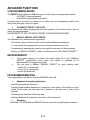 8
8
-
 9
9
-
 10
10
-
 11
11
-
 12
12
-
 13
13
-
 14
14
-
 15
15
-
 16
16
-
 17
17
-
 18
18
-
 19
19
-
 20
20
-
 21
21
-
 22
22
-
 23
23
-
 24
24
-
 25
25
-
 26
26
-
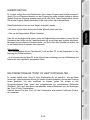 27
27
-
 28
28
-
 29
29
-
 30
30
-
 31
31
-
 32
32
-
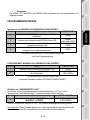 33
33
-
 34
34
-
 35
35
-
 36
36
-
 37
37
-
 38
38
-
 39
39
-
 40
40
-
 41
41
-
 42
42
-
 43
43
-
 44
44
-
 45
45
-
 46
46
-
 47
47
-
 48
48
-
 49
49
-
 50
50
-
 51
51
-
 52
52
-
 53
53
-
 54
54
-
 55
55
-
 56
56
-
 57
57
-
 58
58
-
 59
59
-
 60
60
-
 61
61
-
 62
62
-
 63
63
-
 64
64
-
 65
65
-
 66
66
-
 67
67
-
 68
68
-
 69
69
-
 70
70
-
 71
71
-
 72
72
-
 73
73
-
 74
74
-
 75
75
-
 76
76
-
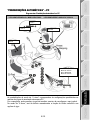 77
77
-
 78
78
-
 79
79
-
 80
80
-
 81
81
-
 82
82
-
 83
83
-
 84
84
-
 85
85
-
 86
86
-
 87
87
-
 88
88
-
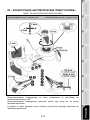 89
89
-
 90
90
-
 91
91
-
 92
92
-
 93
93
-
 94
94
-
 95
95
-
 96
96
Thrustmaster T.FLIGHT HOTAS X Bedienungsanleitung
- Typ
- Bedienungsanleitung
in anderen Sprachen
- English: Thrustmaster T.FLIGHT HOTAS X Owner's manual
- français: Thrustmaster T.FLIGHT HOTAS X Le manuel du propriétaire
- español: Thrustmaster T.FLIGHT HOTAS X El manual del propietario
- italiano: Thrustmaster T.FLIGHT HOTAS X Manuale del proprietario
- русский: Thrustmaster T.FLIGHT HOTAS X Инструкция по применению
- Nederlands: Thrustmaster T.FLIGHT HOTAS X de handleiding
- português: Thrustmaster T.FLIGHT HOTAS X Manual do proprietário
Verwandte Artikel
-
Thrustmaster T-FLIGHT STICK X Bedienungsanleitung
-
Thrustmaster T Flight Stick X Benutzerhandbuch
-
Thrustmaster T-WIRELESS 3 IN 1 RUMBLE FORCE Bedienungsanleitung
-
Thrustmaster T-WIRELESS 3-IN-1 Bedienungsanleitung
-
Thrustmaster Thrustmaster T-Flight Stick X PS3 Benutzerhandbuch
-
Thrustmaster F1 WIRELESS GAMEPAD FERRARI F60 Bedienungsanleitung
-
Thrustmaster T-X3 CHARGE HUB Bedienungsanleitung
-
Thrustmaster 4160667 Benutzerhandbuch
-
Thrustmaster RUN'N' DRIVE WIRELESS 3-IN-1 Bedienungsanleitung
-
TRUSTMASTER 2960623 Bedienungsanleitung